سه راه آسان برای جلوگیری از ظاهر شدن غیر منتظره Quick Note وجود دارد. این مطلب روش غیر فعال کردن Quick Note در مک و شخصی سازی تنظیمات hot corners را به شما نشان می دهد.
برای خاموش کردن Quick Note به System Preferences > Desktop & Screen Saver > Hot Corners بروید. در گوشه سمت راست، پایین Blank (—) را انتخاب کنید.
همچنین می توانید تنظیمات Hot Corners را از طریق Mission Control باز کنید.
برای جلوگیری از باز شدن تصادفی Quick Note یک کلید اصلاح کننده به Hot Corners اضافه کنید.
در این مطلب روش غیر فعال کردن Quick Note در مک را می بینید.
چگونه از ظاهر شدن ناگهانی Quick Notes در مک جلوگیری کنیم
بیایید ببینیم روش غیر فعال کردن Quick Note در مک چگونه است. اگر از macOS Monterey یا بالاتر استفاده می کنید، Quick Notes به گوشه پایین سمت راست شما متصل می شود. هنگامی که نشانگر را به این گوشه از صفحه نمایش منتقل می کنید، یک کادر سفید کوچک ظاهر می شود که به شما امکان می دهد یک یادداشت سریع ایجاد کنید. تنها راه برای جلوگیری از این اتفاق، غیرفعال کردن Quick Note به عنوان یک Hot Corner در System Preferences است.
برای خاموش کردن Quick Note:
۱- منوی اپل را باز کنید و System Preferences را انتخاب کنید.
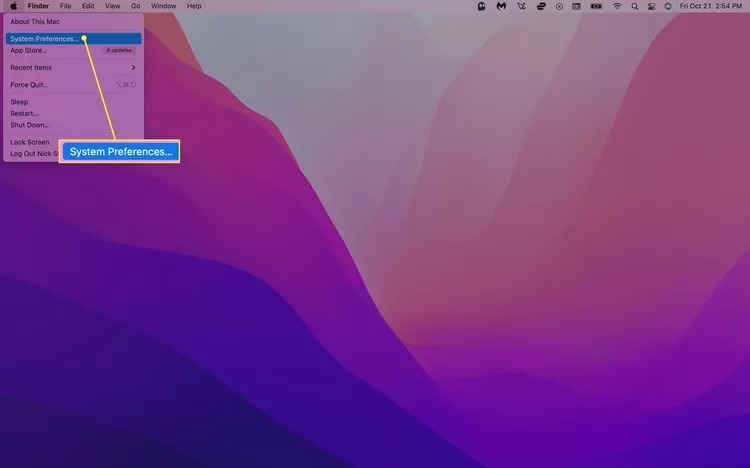
۲- Desktop & Screen Saver را انتخاب کنید.
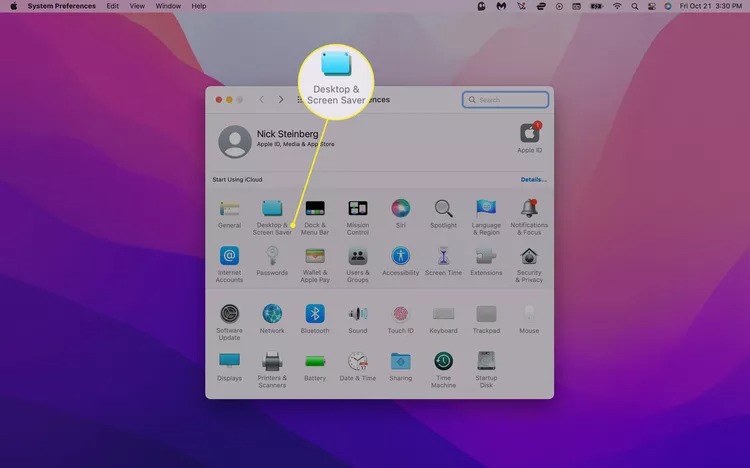
نکته: از طریق منوی Mission Control نیز می توانید به Hot Corner دسترسی داشته باشید.
۳- روی زبانه Screen Saver کلیک کنید و گزینه Hot Corners… را از پایین، سمت راست انتخاب کنید.
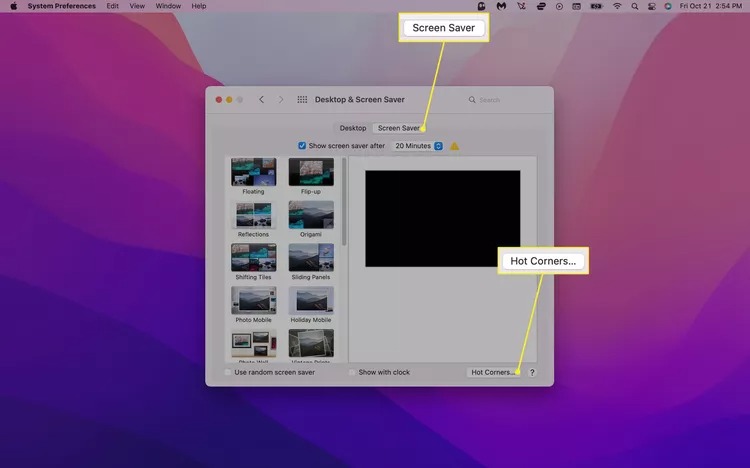
۴- Quick Note را انتخاب کنید. (باید گوشه پایین سمت راست باشد).
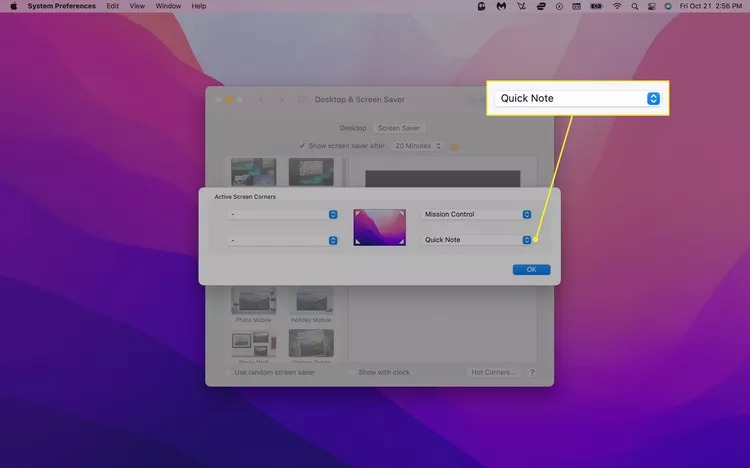
۵- از منوی کشویی Blank (—) را انتخاب کنید. همچنین، می توانید گزینه دیگری را برای تغییر عملکرد Hot Corner انتخاب کنید.
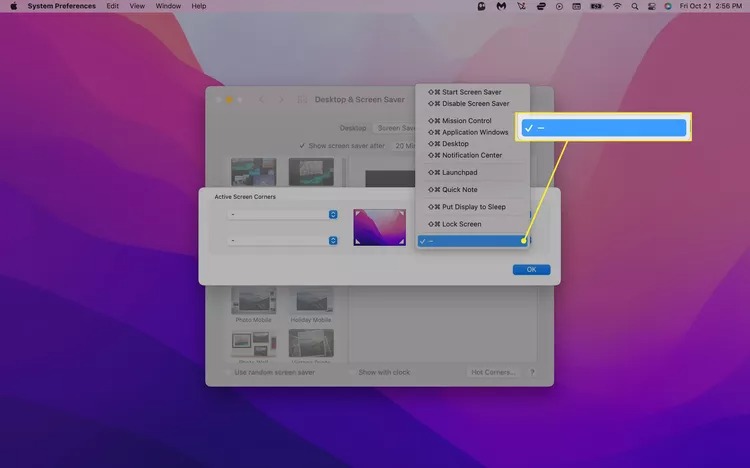
۶- Ok را برای ذخیره تغییرات بزنید.
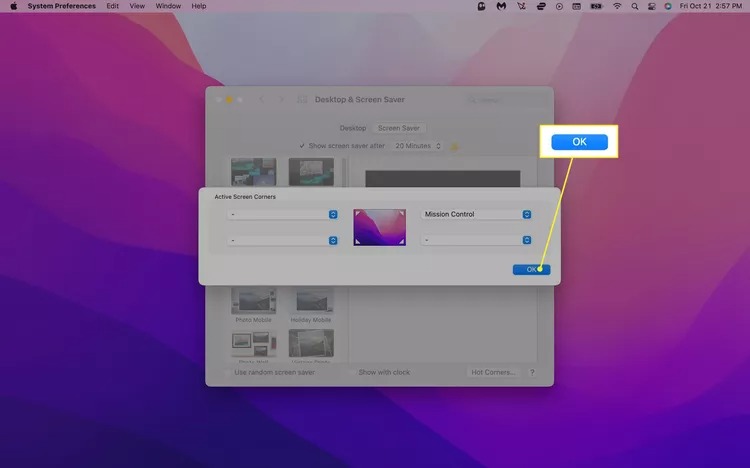
۷- در صورت تمایل، اگر همچنان می خواهید دسترسی آسان به Quick Note داشته باشید، می توانید آن را به Hot Corner دیگری اختصاص دهید. گوشه ای را انتخاب کنید و از منوی کشویی روی Quick Note کلیک کنید.
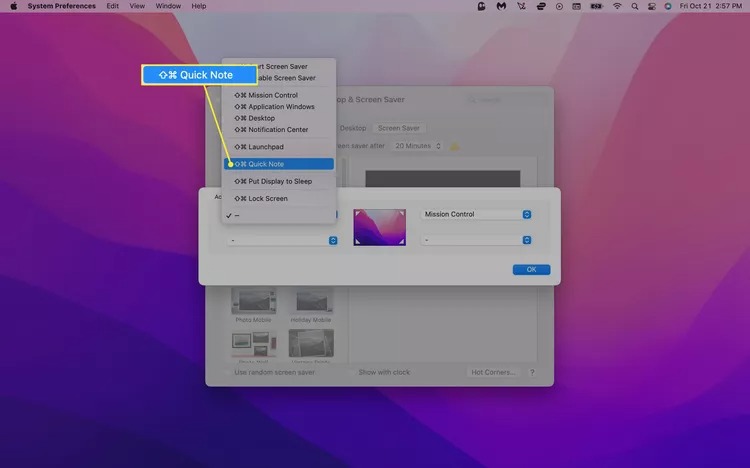
نکته: غیر فعال کردن قسمت Hot Corner قابلیت Quick Note را غیر فعال نمی کند. همچنان می توانید با فشار دادن Fn + Q روی کیبورد به آن دسترسی داشته باشید.
روش جلوگیری از فعال شدن اتفاقی Hot Corners
اگر می خواهید Quick Note را به یک Hot Corner اختصاص دهید بدون اینکه تصادفی آن را فعال کنید، می توانید کلید اصلاحکننده را اضافه کنید. به این ترتیب، باید کلید Command، Shift، Option یا Control (یا ترکیبی) را در حالی که ماوس را روی گوشه مربوط حرکت میدهید، نگه دارید تا آن را فعال کنید. این بخشی از روش غیر فعال کردن Quick Note در مک است.
برای فعال کردن Modifier key مراحل زیر را انجام دهید:
۱- به Hot Corners… در System Preferences بروید.
۲- گوشه ای را که می خواهید عملی را به آن اختصاص دهید انتخاب کنید و هنگام انتخاب یک اقدام، کلید Command، Shift، Option یا Control را نگه دارید.
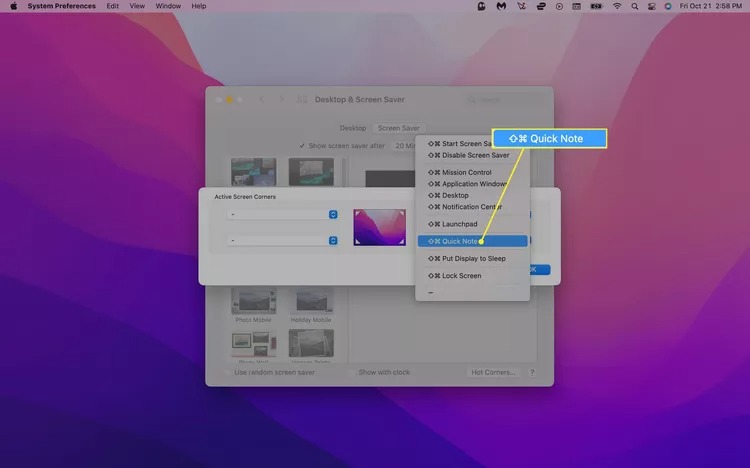
۳- اکنون باید آیکون کلید اصلاح کننده مربوط را در کنار عمل Hot Corner مشاهده کنید. برای تایید روی OK کلیک کنید.
اکنون روش غیر فعال کردن Quick Note در مک را یاد گرفته اید.
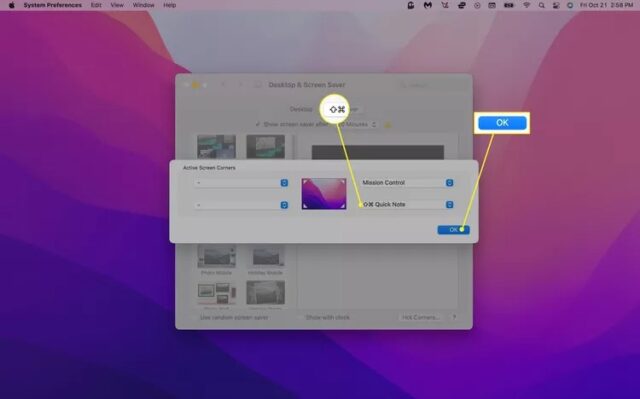
۴- برای غیر فعال کردن یک modifier key روی منوی کشویی Hot Corner کلیک کنید و روی کلید اصلاح کننده مربوط ضربه بزنید.
روش غیر فعال کردن Quick Note در مک به این ترتیب است. تصمیمتان عوض شده و می خواهید دوباره Quick Note را فعال کنید؟ چگونگی استفاده از Quick Notes در مک را ببینید.
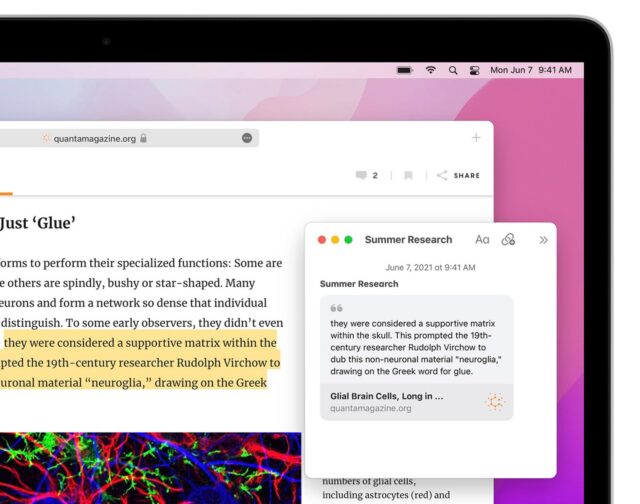

![دانلود والپیپرهایSamsung Galaxy M14 با کیفیت [FHD+] دانلود والپیپرهایSamsung Galaxy M14 با کیفیت [FHD+]](https://www.evjaj.com/wp-content/uploads/2023/04/MMMMM-450x285.jpg)



![روش خاموش کردن چراغ قوه در آیفون ۱۱ [دو روش] روش خاموش کردن چراغ قوه در آیفون 11](https://www.evjaj.com/wp-content/uploads/2022/04/iphone_11_flashlight_hero_1-640x360.jpg)



